This content has been machine translated dynamically.
Dieser Inhalt ist eine maschinelle Übersetzung, die dynamisch erstellt wurde. (Haftungsausschluss)
Cet article a été traduit automatiquement de manière dynamique. (Clause de non responsabilité)
Este artículo lo ha traducido una máquina de forma dinámica. (Aviso legal)
此内容已经过机器动态翻译。 放弃
このコンテンツは動的に機械翻訳されています。免責事項
이 콘텐츠는 동적으로 기계 번역되었습니다. 책임 부인
Este texto foi traduzido automaticamente. (Aviso legal)
Questo contenuto è stato tradotto dinamicamente con traduzione automatica.(Esclusione di responsabilità))
This article has been machine translated.
Dieser Artikel wurde maschinell übersetzt. (Haftungsausschluss)
Ce article a été traduit automatiquement. (Clause de non responsabilité)
Este artículo ha sido traducido automáticamente. (Aviso legal)
この記事は機械翻訳されています.免責事項
이 기사는 기계 번역되었습니다.책임 부인
Este artigo foi traduzido automaticamente.(Aviso legal)
这篇文章已经过机器翻译.放弃
Questo articolo è stato tradotto automaticamente.(Esclusione di responsabilità))
Translation failed!
Thinwire
はじめに
Thinwireとは、XenAppおよびXenDesktopで使用される、Citrixのデフォルトのディスプレイリモートテクノロジです。
ディスプレイリモートテクノロジを使用すると、あるマシンで生成されたグラフィックが、通常はネットワークを経由して、別のマシンに転送され、表示されます。
正常なディスプレイリモートソリューションでは、ローカルPCと同様の、高度にインタラクティブなユーザーエクスペリエンスが提供されます。Thinwireでは、幅広く複合的、効果的な画像解析および圧縮技術の使用により、これを実現しています。Thinwireではサーバーのスケーラビリティが最大化され、消費する帯域幅は他のディスプレイリモートテクノロジより少なくできます。
このバランスのためにThinwireは大部分の一般的なビジネスユースケースに合致しており、XenAppおよびXenDesktopのデフォルトのディスプレイリモートテクノロジとして使用されています。
ThinwireまたはFramehawk
Thinwireは、デスクトップの一般的なワークロード、たとえば、デスクトップ、オフィスの生産性、またはブラウザベースのアプリケーションを提供するために使用してください。Thinwireは、マルチモニター、高解像度、または高DPIのシナリオや、ビデオとビデオ以外の混在コンテンツを持つワークロードにも推奨されます。
Framehawkは、パケット損失が断続的に高くなることがあるブロードバンドワイヤレス接続を使用するモバイルワーカーに使用してください。
HDX 3D Pro
デフォルトの構成では、Thinwireは3Dや高度にインタラクティブなグラフィックを提供できますが、VDA for Desktop OSのインストール時にHDX 3D Proモードを有効化することが、そのようなシナリオに適切な選択です。Thinwireの3D Proモードは、全画面のH.264エンコードでのグラフィック送信のための構成です。これにより、3D Proグラフィックは、より滑らかなエクスペリエンスを実現できます。詳しくは、「HDX 3D Pro」および「WindowsデスクトップOSのためのGPUアクセラレーション」を参照してください。
要件および考慮事項
- Thinwireは、Windows Server 2012 R2、Windows Server 2016、Windows 7、およびWindows 10など、最新のオペレーティングシステムに最適化されています。Windows Server 2008 R2には、従来のグラフィックモードをお勧めします。ビルトインのCitrixポリシーテンプレートである「高サーバースケーラビリティ - レガシOS」と「WANの最適化 - レガシOS」を使用して、これらのユースケースに推奨されるポリシー設定の組み合わせを提供します。
- Thinwireの動作を制御する [圧縮にビデオコーデックを使用する] ポリシー設定は、XenAppおよびXenDesktop 7.6 FP3以降のVDAバージョンで利用できます。[選択された場合ビデオコーデックを使用する] オプションは、VDAバージョンXenAppおよびXenDesktop 7.9以降のデフォルト設定です。
- ThinwireはすべてのCitrix Receiverでサポートされています。ただし一部のCitrix Receiverは、他でサポートされないThinwire機能(たとえば、帯域幅使用が低下した場合の8または16ビットグラフィック)をサポートする場合があります。そのような機能のサポートは、Citrix Receiverによって自動的にネゴシエートされます。
- Thinwireは、マルチモニターおよび高解像度のシナリオで、より多くのサーバーリソース(CPU、メモリ)を使用します。Thinwireが使用するリソース量は調整可能ですが、帯域幅の使用状況がその結果増大することがあります。
- 低帯域幅または高遅延のシナリオでは、8または16ビットグラフィックを有効化して対話操作性を改善することを検討できますが、特に8ビットの色数で、表示品質が影響を受ける場合があります。
構成
Thinwireはデフォルトのディスプレイリモートテクノロジです。
次のグラフィックポリシー設定はデフォルトを設定し、さまざまなユースケースに代替選択肢を提供します。
-
圧縮にビデオコーデックを使用する
- 選択された場合ビデオコーデックを使用するこれがデフォルトの設定です。追加の構成は必要ありません。この設定をデフォルトとして保持することにより、すべてのCitrix接続でThinwireが選択され、デスクトップの一般的なワークロードで、スケーラビリティ、帯域幅、および優れた画質の点で、確実に最適化されます。
- このポリシー設定の他のオプションは、さまざまなユースケースでの他のテクノロジとの組み合わせでもThinwireを使用し続けます。例:
- [領域をアクティブに変更]。Thinwireのアダプティブ表示テクノロジは、動画(ビデオ、3Dインモーション)を識別し、画像が動く画面の部分でのみH.264を使用します。
- [画面全体に使用]。特に3Dグラフィックを多用する事例で、Thinwireを全画面H.264を使用して配信して、ユーザーエクスペリエンスと帯域幅の改善を最適化します。
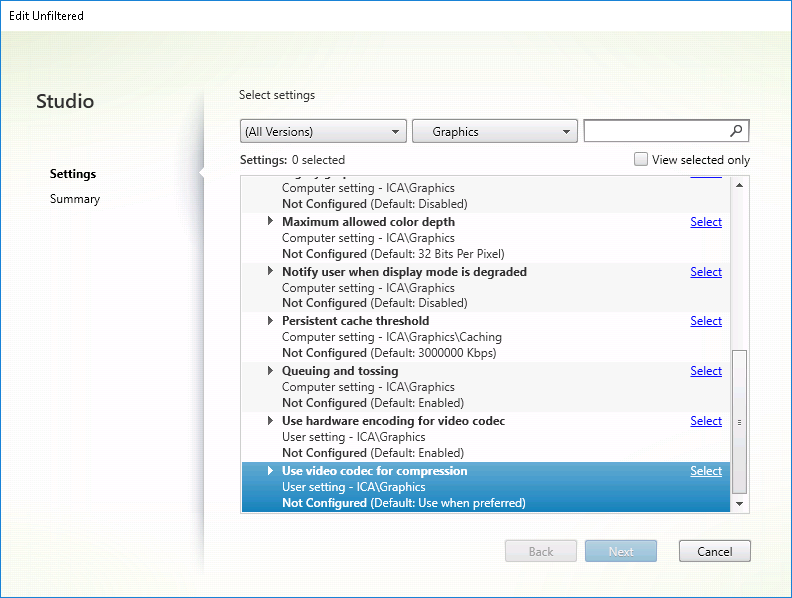
次の視覚表示ポリシー設定など、いくつかの他のポリシー設定は、ディスプレイリモートテクノロジのパフォーマンスを微調整するために使用でき、また、Thinwireによってすべてサポートされます。
さまざまなビジネスユースケースに対してシトリックスが推奨するポリシー設定の組み合わせを取得するには、組み込みのCitrixポリシーテンプレートを使用します。「高サーバースケーラビリティ」および「最高品位ユーザーエクスペリエンス」テンプレートはどちらも、組織の優先順位やユーザーの予期に最も適したポリシー設定との組み合わせでThinwireを使用します。
Thinwireのモニター
Citrix DirectorからThinwireの利用状況とパフォーマンスをモニターすることができます。HDX仮想チャネル詳細ビューには、あらゆるセッションで、Thinwireのトラブルシューティングやモニターに役立つ情報が表示されます。Thinwire関連の測定基準を表示するには:
-
Directorで、ユーザー、マシン、またはエンドポイントを検索し、アクティブなセッションを開いて [詳細] をクリックします。または、[フィルター]>[セッション]>[すべてのセッション]を選択し、アクティブなセッションを開いて[詳細]をクリックすることもできます。
-
[HDX] パネルまで下にスクロールします。
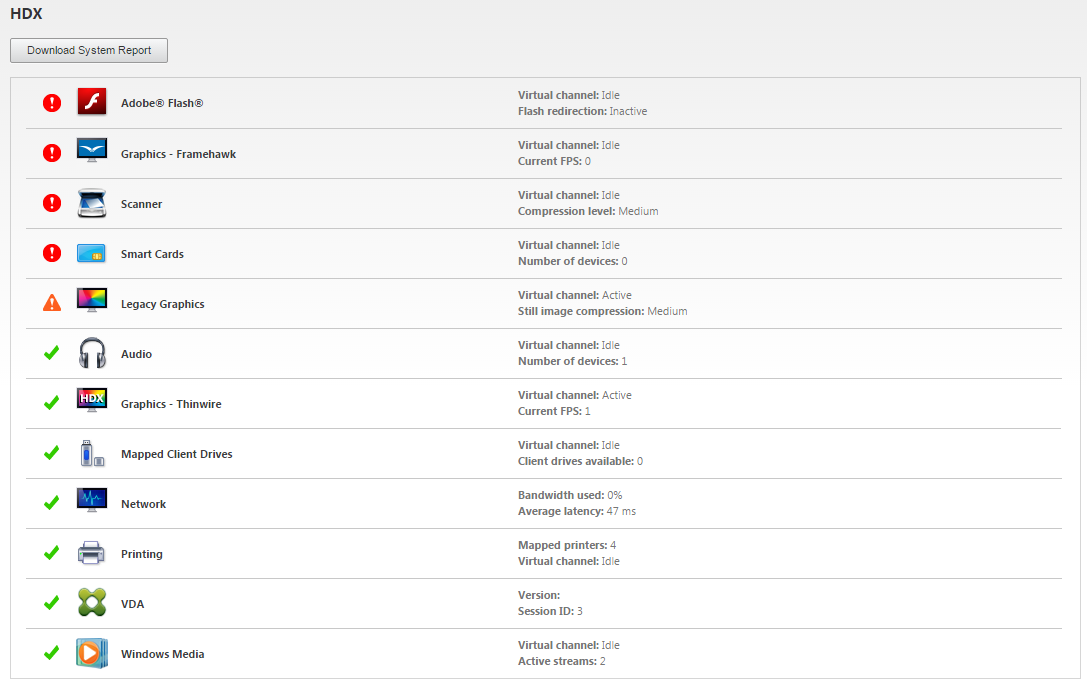
- [グラフィック - Thinwire] を選択します。
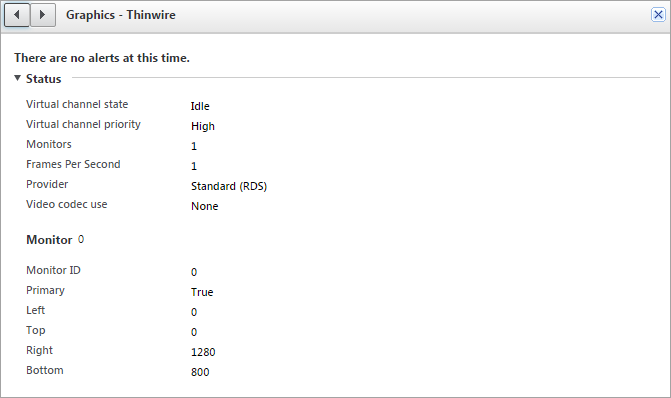
共有
共有
This Preview product documentation is Citrix Confidential.
You agree to hold this documentation confidential pursuant to the terms of your Citrix Beta/Tech Preview Agreement.
The development, release and timing of any features or functionality described in the Preview documentation remains at our sole discretion and are subject to change without notice or consultation.
The documentation is for informational purposes only and is not a commitment, promise or legal obligation to deliver any material, code or functionality and should not be relied upon in making Citrix product purchase decisions.
If you do not agree, select I DO NOT AGREE to exit.